Shopify est l'une des plateformes de commerce électronique hébergées les plus populaires au monde. De nombreuses personnes qui souhaitent lancer une boutique en ligne préfèrent utiliser Shopify en raison de sa facilité d'utilisation et de sa flexibilité.
Si vous ne voulez pas vous soucier de la configuration, de l'hébergement ou de l'installation d'un tas d'extensions compliquées ou plugins, mise en place d'un Shopify magasin est probablement la meilleure idée.
Comme vous le savez peut-être déjà, Shopify est l'un des meilleurs choix pour les entrepreneurs qui souhaitent lancer leur magasin rapidement. Cependant, que faire si vous souhaitez annuler votre abonnement sur Shopify? La plupart des gens ne savent pas comment annuler Shopify ou fermer leur magasin.
Cela devient un problème lorsqu'ils cherchent à migrer ou à fermer complètement leur entreprise. Peut-être ne générez-vous pas assez de ventes, ou peut-être pensez-vous que l'abonnement mensuel est plus élevé que ce que vous êtes prêt à payer ?
Peut-être avez-vous trouvé une option moins chère ? Il y en a pas mal plateformes de commerce électronique en 2024, De sorte Shopify n'est en aucun cas le dernier recours. En tant que propriétaire du compte, vous devez savoir comment supprimer un compte Shopify compte.
Quelle que soit la raison pour laquelle vous envisagez de supprimer votre Shopify store, cet article vous expliquera comment annuler votre compte et le fermer.
Comment annuler Shopify Stocker en 7 étapes rapides
Si vous êtes pressé et que vous voulez savoir comment fermer Shopify store, voici 5 étapes simples que vous devez suivre.
- Commencez par désinstaller toutes les applications tierces que vous avez installées à partir du Shopify Magasin d'applications. Si vous n'utilisez aucune application, vous pouvez ignorer cette étape.
- Si vous avez acheté un nom de domaine personnalisé auprès de Shopify, vous devez le déplacer vers un autre registraire de domaine. Sinon, vous risquez de perdre tous les domaines que vous avez achetés en tant que propriétaire de la boutique. Cela signifie essentiellement que vous perdrez le nom de votre boutique en tant que domaine principal.
- Entrez vos informations de connexion en tant que Shopify admin.
- Extrait du Shopify panneau d'administration, accédez à Paramètres, puis cliquez sur Plan.
- Ensuite, cliquez sur Annuler l'abonnement. Vous devez savoir que vous pouvez également le vendre sur la place de marché Exchange. Sinon, cliquez simplement sur Annuler l'abonnement et fermer le magasin.
- On vous demandera une raison pour annuler votre compte. Choisissez-en un dans le menu déroulant.
- Ensuite, il vous suffit de saisir à nouveau votre mot de passe, et de cliquer sur Fermer le magasin une dernière fois.
Vous devez comprendre que le Shopify L'équipe d'assistance ne peut pas annuler votre boutique en votre nom pour des raisons de sécurité. Vous devez le faire vous-même.
Facteurs à considérer avant d'annuler votre Shopify Boutique
Bien que le processus d'annulation semble assez simple, vous devez prendre en compte plusieurs facteurs importants.
Annulation de toutes les applications tierces
Avant d'appuyer sur le Fermer le magasin bouton, vous devez annuler tous les outils et applications tiers liés à votre Shopify compte.
Plusieurs SaaS les applications facturent des frais d'abonnement mensuels. Il est important d'annuler vos abonnements à ces applications avant de mettre fin à votre Shopify abonnement.
Dans le cas contraire, des frais mensuels peuvent toujours vous être facturés pour ces services. Il est important de comprendre que la plupart des applications facturent des frais mensuels complets à compter du jour où elles sont installées sur votre appareil. Shopify .
Dans certains cas, il serait plus judicieux financièrement d'attendre la fin du cycle de facturation avant de fermer votre magasin.
Lorsque vous rétrogradez un abonnement à une application payante, Shopify je vous donnerai des crédits pour cela. Les crédits sont généralement basés sur les jours restants dans le cycle de facturation et sur la différence dans le nouveau plan tarifaire.
Cependant, ces crédits ne peuvent être utilisés que pour de futurs achats d'applications. Si vous fermez votre Shopify compte, ces crédits seront perdus.
De même, si vous avez installé des applications manuellement dans votre Shopify store, vous devez également annuler les abonnements pour ceux-ci.
Même si vous désinstallez l'application, vous serez toujours facturé par des fournisseurs de services externes. Par conséquent, il est préférable d'annuler tous les abonnements.
Pas de remboursement
Avant de commencer à chercher comment supprimer un Shopify compte, sachez que vous n'aurez droit à aucun remboursement en cas de suppression. Shopify est très clair sur les remboursements ; ils n'en proposent pas.
Mais, vous pouvez profiter de la Shopify essai gratuit – qui ne nécessite aucune carte de crédit. La période d'essai dure 3 jours. Si vous n'êtes pas satisfait, vous pouvez annuler l'essai quand vous le souhaitez.
Les frais impayés doivent être réglés
Celui-ci est assez évident - mais mérite tout de même d'être mentionné : tous les frais ou soldes impayés dus à Shopify doit être effacé. Ils deviennent payables en totalité lorsque vous fermez votre boutique, vous devez donc les effacer avant la fermeture de votre boutique.
Si vous annulez votre Shopify abonnement au cours d'un cycle de facturation, une facture finale par e-mail doit également être effacée.
Déplacement de domaines personnalisés
D’après Shopifyconditions d'utilisation de , votre nom de domaine ne sera pas renouvelé automatiquement si vous l'avez acheté via Shopify après avoir annulé votre compte. Par conséquent, il est de votre responsabilité de les déplacer vers un autre registraire de domaine avant de fermer votre compte.
Déplacement de domaines achetés auprès de Shopify
Vous devrez transférer le domaine vers un autre bureau d'enregistrement ou risquer de le perdre. Vous pouvez afficher et modifier plusieurs paramètres DNS à partir de votre Shopify panneau d'administration, comprenant :
- Enregistrement TXT
- Enregistrement MX
- Record AAAA
- Enregistrement CNAME
- Enregistrement SRV
- Un enregistrement
Gardez à l'esprit que vous devez attendre 60 jours après l'achat d'un domaine auprès de Shopify avant de pouvoir le transférer. Pour ce faire, il suffit de déverrouiller votre domaine, et d'ajouter le code d'autorisation avec votre nouvel hébergeur.
Le code est affiché sur la page d'informations de votre domaine. Une fois que vous avez cliqué Transfert vers un autre fournisseur, vous y serez invité.
Déplacement de domaines tiers
Si vous avez connecté un domaine tiers à votre Shopify store, vous pouvez simplement le supprimer de la liste des domaines de votre Shopify Compte. Connectez-vous au compte de votre registraire de domaine et modifiez également les paramètres DNS.
Lorsque vous transférez votre domaine vers un autre bureau d'enregistrement, vous devez savoir que la politique HSTS de Shopify restera en vigueur pendant 90 jours après la fermeture de votre boutique. Idéalement, il est préférable de transférer votre domaine vers un registraire qui utilise HTTPS, sinon un message d'erreur indiquant que le site Web n'est pas sécurisé s'affichera à chaque fois que quelqu'un le visitera.
Enregistrez vos informations
Vous souhaiterez peut-être exporter des fichiers CSV, y compris votre historique de facturation, avant de fermer votre boutique.
Comment fermer votre Shopify Boutique
Maintenant que vous comprenez les bases, vous pouvez tout cocher avant de fermer votre Shopify boutique. Ce n'est pas très compliqué et le Shopify le personnel d'assistance est très utile en cas de problème.
La bonne chose: le processus suivant est réversible. Shopify stocke des informations sur votre magasin pour deux ans. Vous pouvez rouvrir pendant cette période ou consulter les factures liées à votre compte.
Étape 1 : Connectez-vous à votre boutique et accédez aux paramètres
Votre première étape consiste à vous connecter au panneau d'administration de votre boutique. Pour ce faire, il suffit d'écrire "le nom de votre magasin.myshopify.com/admin" dans la barre d'adresse.
Vous verrez une liste d'options liées à votre magasin. En bas à gauche de votre écran, vous verrez Paramètres. Clique dessus.
Étape 2 : Terminez votre plan
Pour annuler votre boutique, accédez aux paramètres de votre compte à partir du Shopify tableau de bord.
De là, cliquez sur Plan.
Il suffit de cliquer sur Annuler l'essai pour fermer votre compte.
Étant donné que ce magasin a été fermé pendant la période d'essai gratuite, vous ne verrez pas Compte dans les paramètres. Si vous aviez un forfait payant, l'option serait : Annuler l'abonnement.
Shopify vous demandera votre mot de passe et fermera votre magasin.
Remarque: Une fois que vous fermez votre Shopify store, vous ne pouvez pas créer un nouveau magasin avec le même nom de magasin ou le même nom de domaine.
Transfert de propriété du magasin
Vous pouvez également transférer la propriété du magasin à une autre personne. Si vous vendez votre magasin, Shopify facilite le transfert de propriété. Accédez simplement aux paramètres de votre compte et cliquez sur les utilisateurs et les autorisations.
Il suffit de cliquer sur Transfert de propriété en haut à droite, et entrez les détails requis pour terminer le transfert.
Comment mettre en pause votre Shopify Boutique
Si vous sentez que vous n'êtes pas disposé à travailler à plein temps sur votre Shopify magasin et avez besoin d'une pause, vous n'avez pas à annuler votre abonnement et à fermer complètement les choses.
Au lieu de cela, Shopify vous donne la possibilité de « mettre en pause » votre magasin. C'est comme une suspension temporaire. Il est disponible dans les paramètres auxquels vous pouvez accéder depuis la page de votre compte. Deux options s'offrent à vous :
- Mettez votre boutique en pause complètement et laissez-la tranquille.
- Faites une pause dans votre magasin pour comprendre des choses.
Mais, votre magasin doit être éligible pour ShopifyPlans de pause. Pour commencer, ceux du Shopify l'essai ne peut pas le mettre en pause. Vous devez avoir un abonnement payant, et votre période d'essai doit avoir pris fin au moins 60 jours avant.
Remarque: lorsque vous suspendez votre boutique, l'option de paiement est désactivée, mais les utilisateurs peuvent toujours visiter votre boutique en ligne.
Shopify propose deux plans de pause parmi lesquels vous pouvez choisir :
- Suspendre le plan
- Plan de pause et de construction
Suspendre le plan
Shopify Le plan de pause vous permet de suspendre votre boutique pour un maximum de trois mois sans frais d'abonnement. Cela vous permet de prendre du recul et de regarder d'autres choses.
Ce plan vous empêche d'accéder à votre Shopify panneau d'administration, vendre ou même travailler sur votre magasin. Si une personne visite l'URL de votre magasin, elle recevra un message lui indiquant que le magasin est temporairement fermé.
Vous pouvez toujours demander aux visiteurs de saisir leurs adresses e-mail, que vous pouvez utiliser pour les communications et les annonces.
Pour ouvrir votre boutique, connectez-vous simplement à votre Shopify compte et sélectionnez un nouveau forfait.
Tous les frais d'application sont suspendus lorsque vous mettez votre boutique en pause. S'il y a des frais impayés, vous serez facturé pour ceux lorsque vous choisissez de les suspendre. Un e-mail vous est envoyé lorsque vous mettez le magasin en pause, confirmant l'action.
Que se passe-t-il si je ne rouvre pas ma boutique dans le délai de trois mois ?
Si vous ne vous connectez pas ou ne passez pas à un nouveau forfait, Shopify vous renverra automatiquement au plan Pause and Build. Vous devrez payer un abonnement, même s'il est considérablement réduit.
Pour mettre votre boutique en pause, rendez-vous sur Paramètres, puis cliquez sur Plan. Vous pouvez choisir de suspendre ou d'annuler votre abonnement. Sélectionner Pause pendant 90 jours.
Parcourez les détails, puis cliquez sur Suspendre le magasin.
Suspendre et construire un plan
Le plan Pause and Build a des frais d'abonnement réduits de 9 $ par mois. Le plan Pause and Build est idéal pour les personnes qui viennent de lancer un nouveau magasin et qui ont besoin de temps pour comprendre les choses. Vous pouvez modifier l'état de votre magasin en pause pendant que vous y travaillez.
Vous pouvez accéder à la console d'administration et modifier les produits. Les visiteurs peuvent également afficher les pages de produits sur votre boutique, bien qu'ils ne puissent pas vérifier. Vous recevrez toujours des données analytiques de base via le Shopify tableau de bord des rapports.
Jusqu'à ce que vous réactiviez le magasin, les options suivantes sont désactivées :
- Remises
- POS
- Paiement en ligne
- Intégrations tierces comme Google ou Facebook
- Cartes-cadeaux
- Récupération d'abandon de panier
Vous serez toujours autorisé à envoyer des projets de factures pour les commandes.
Si vous choisissez le plan Pause and Build, vous pouvez prendre certaines mesures pour empêcher les clients de bricoler votre magasin. Vous pouvez par exemple masquer les prix des produits. Ou, vous pouvez également cacher le Ajouter au panier .
Cela empêchera les clients d'essayer de passer des commandes. Gardez à l'esprit que les applications restent actives après la mise en pause de la boutique. Elles doivent être suspendues ou annulées individuellement.
Lorsque vous mettez votre boutique en ligne en pause, il peut être judicieux de créer une page de mot de passe et une section FAQ pour informer les visiteurs de la date à laquelle ils peuvent s'attendre à votre retour. Pour maintenir votre crédibilité, il est préférable d'informer les utilisateurs des raisons pour lesquelles vous avez fermé la boutique.
Comment annuler Shopify Essai gratuit
Annuler votre Shopify essai gratuit est beaucoup plus facile que vous ne le pensez. Vous pouvez soit annuler l'essai en suivant les instructions ci-dessus, soit ne fais rien.
Shopify va geler votre magasin après un certain temps. Depuis le Shopify l'essai gratuit ne nécessite pas de carte de crédit, votre compte sera éventuellement gelé en raison de l'inaction.
L'essai gratuit vous permet de créer une boutique, mais vous ne pouvez vendre aucun produit ou service. Pour cela, vous devez choisir un forfait mensuel.
Si vous ne choisissez pas de plan tarifaire, votre Shopify compte sera automatiquement annulé. L'essai dure 14 jours, après quoi vous devez choisir un plan. Si vous ne faites rien, votre compte sera automatiquement bloqué.
Paiements manquants
Si vous manquez une charge impayée ou si un paiement n'est pas effectué trois fois, Shopify va geler votre magasin. Le gel prendra effet à la date d'échéance de la facture.
Vous devez effacer toutes les factures impayées avant de pouvoir dégeler et activer votre boutique. Si vous fermez votre boutique, il est fortement recommandé d'exporter votre historique de facturation afin d'avoir un enregistrement de tous les frais.
Pourquoi s'éloigner de Shopify?
Shopify est une fantastique plateforme de commerce électronique qui vous offre pratiquement tout ce dont vous avez besoin pour commencer à vendre.
Contrairement à la création d'un profil sur une place de marché comme Amazon, Shopify vous permet de construire votre propre truc de bas en haut.
Cependant, les grandes entreprises ont souvent tendance à s'éloigner de Shopify en raison de certaines restrictions. Pour commencer, il s'agit d'une plate-forme hébergée.
Par conséquent, vous ne pouvez pas choisir votre propre hébergement. contrairement à Magento or WooCommerce, vous devez utiliser Shopifyconstructeur de site Web de. Les grandes organisations préfèrent la flexibilité offerte par les plateformes auto-hébergées.
En fait, dans une comparaison directe entre Shopify et WooCommerce, l'une des principales raisons pour lesquelles les gens préfèrent WooCommerce est en raison de ses capacités open source. Plus important, WooCommerce est libre. Il vous suffit de l'installer sur votre site WordPress et de le configurer.
Pour ceux qui veulent le plein contrôle sur leurs magasins, WooCommerce est le meilleur choix. Il vous offre une flexibilité inégalée sur chaque aspect de votre magasin et vous permet de personnaliser et de choisir parmi des milliers de plugins et dessins.
Populaires Shopify Alternatives
Il existe plusieurs Shopify des alternatives que vous pouvez choisir. Si vous souhaitez annuler votre Shopify abonnement mais que vous souhaitez passer à une autre plateforme de commerce électronique, voici les meilleures options disponibles :
Wix
Wix est idéal pour les personnes à la recherche d'un constructeur de magasin simple et direct. Cela nécessite une expertise technique minimale, et c'est génial si vous ne faites que démarrer votre magasin et sentez que Shopify peut-être un peu trop cher pour vous.
BigCommerce
BigCommerce est une alternative viable à Shopify et a des tonnes de fonctionnalités. C'est bon pour les gens qui veulent juste s'éloigner de Shopify mais ne voulez pas sacrifier le grand nombre de fonctionnalités qui Shopify des offres.
Square Online
Si vous avez également besoin d'une solution de point de vente en magasin et que vous la reliez à votre boutique en ligne, Square Online peut-être juste ce dont vous avez besoin. Les Square l'écosystème est incroyablement populaire, et c'est une alternative très viable à Shopify.
L'annulation de votre compte est facile - mais réfléchissez-y à deux fois avant de le faire
Shopify rend incroyablement facile pour ses utilisateurs d'annuler leurs magasins de commerce électronique. Vous n'avez pas à passer par un processus long et ardu. Cela vous permet également de remettre facilement votre boutique en ligne si vous regrettez votre décision.
Cependant, cela va affecter votre crédibilité, alors réfléchissez-y à deux fois avant de le faire. Idéalement, vous devriez toujours supprimer les détails de votre carte de crédit et autres informations sensibles de votre magasin avant de le fermer.

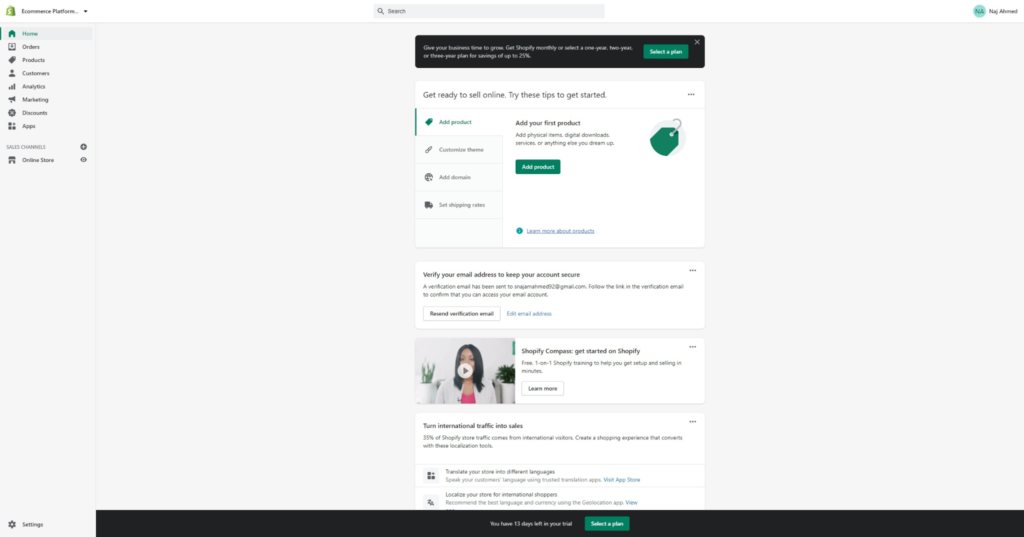
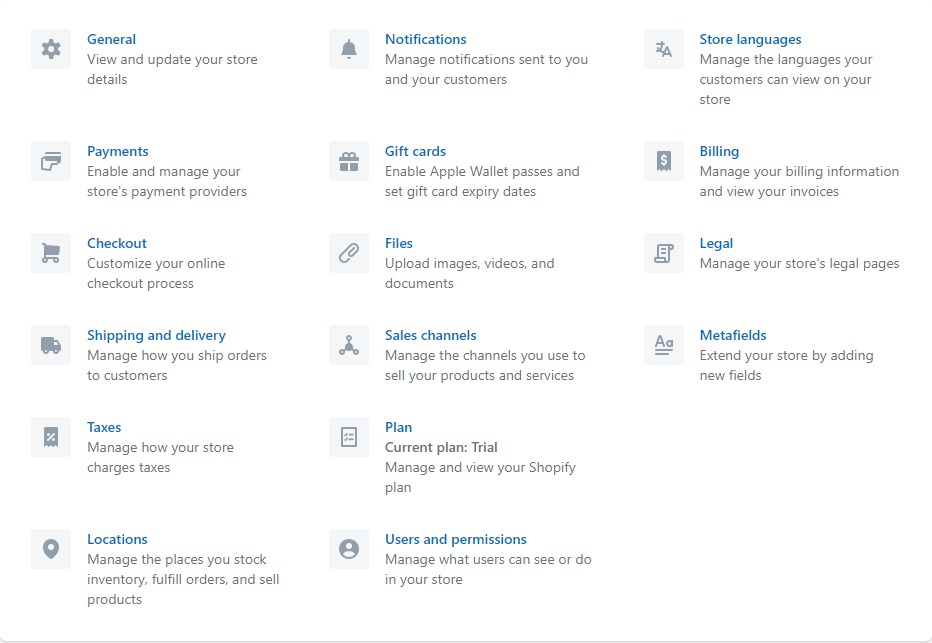
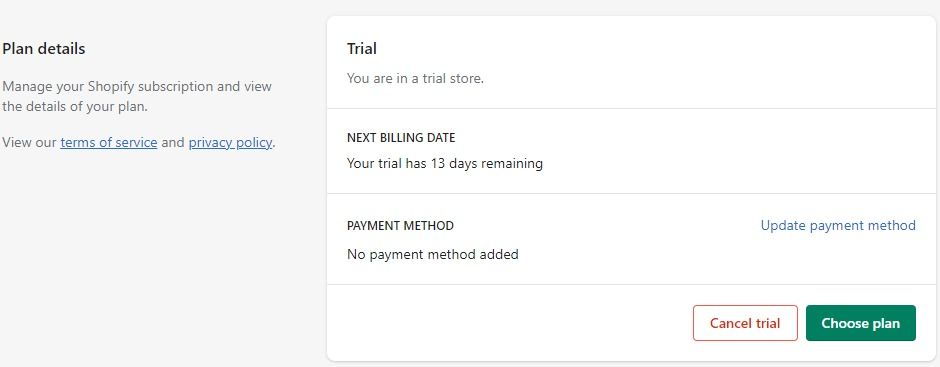

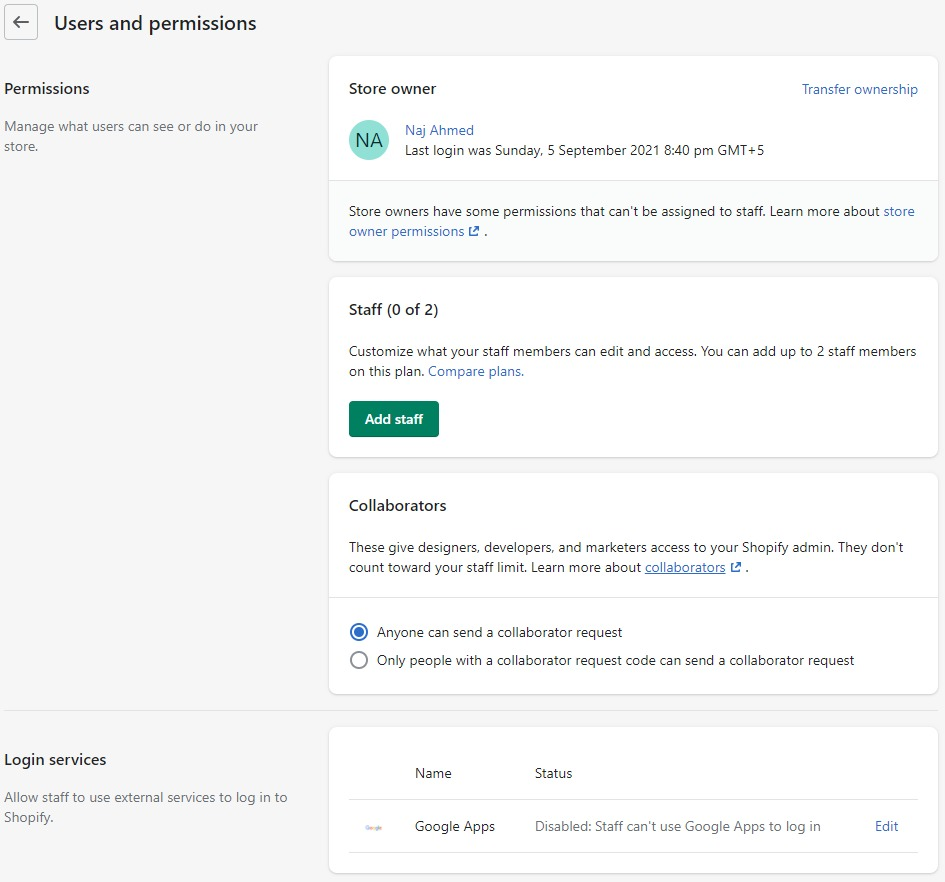
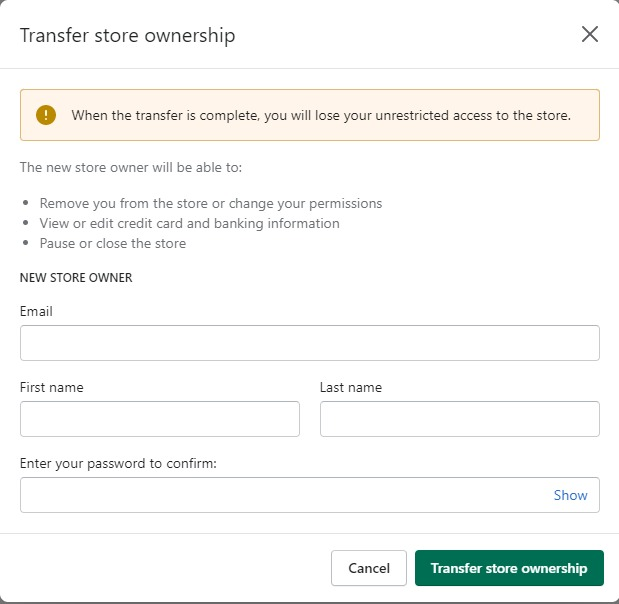


Commentaires Réponses 0